Korjaa Netflixin musta ruutu äänellä tietokoneella ja mobiililaitteella
Viihde on kehittynyt merkittävästi perinteisestä televisiosta. Nykyään elokuvia, ohjelmia ja dokumentteja voi katsella useilla laitteilla ja alustoilla suoratoistopalveluiden, kuten Netflixin, ansiosta. Valitettavasti näiden sovellusten palvelut ovat kaikkea muuta kuin täydellisiä, sillä ongelmat, kuten Netflixin mustat näytöt ja äänet esiintyy edelleen aika ajoin. Tässä artikkelissa keskitymme tarjoamaan ratkaisun mainittuun virheeseen tarjoamalla helpoimman ratkaisun Netflix-käyttäjille tietokoneilla, iOS- ja Android-laitteilla, jotka kohtaavat mustan ruudun ja ääniongelmia Netflixissä.
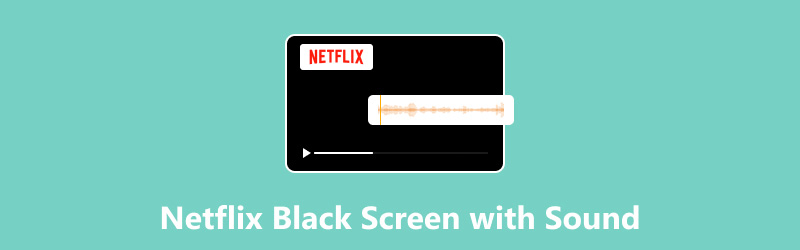
- OPAS LIST
- Osa 1. Mikä aiheuttaa Netflixin mustan ruudun ja ääniongelmia
- Osa 2. Kuinka korjata Netflixin musta ruutu ääniongelmilla: Windows ja Mac
- Osa 3. Kuinka korjata Netflixin musta ruutu ääniongelmilla: iPad ja iPhone
- Osa 4. Kuinka korjata Netflixin musta ruutu ääniongelmilla: Android
- Osa 5. Kuinka korjata ladattu video, jossa on musta ruutu ja ääniongelmia
Osa 1. Mikä aiheuttaa Netflixin mustan ruudun ja ääniongelmia
Ennen kuin siirrymme ongelman yksinkertaisimpaan ratkaisuun, käsitellään ensin neljää yleisintä syytä siihen, miksi Netflix-mediasoitin ei näytä videoita, mutta tarjoaa vakaan äänen. Näitä ongelmia esiintyy usein useilla alustoilla, joilla Netflix on saatavilla, kuten Windows, Mac, iOS ja Android.
Vanhentuneet näytönohjaimen ajurit
Näytönohjaimet ovat Windows- ja Mac-tietokoneissa ratkaisevan tärkeitä, sillä ne mahdollistavat grafiikkaan liittyvien tehtävien, kuten videoiden katselun, suorittamisen. Koska Netflixissä tämä on tarpeen, mustan ruudun virheitä voi esiintyä, jos käytät vanhentuneita näytönohjaimia.
Epävakaa internetyhteys
Koska Netflix on internet-pohjainen palvelu, internet-yhteytesi laatu vaikuttaa merkittävästi suoratoistosivuston suorituskykyyn. Siksi videoiden lataaminen on yksi Netflixin vaativimmista prosesseista, ja mustat näytöt ovat yleinen seuraus epävakaasta internet-yhteydestä. Lisäksi selaimen mediasoittimet ilman ääntä ovat toinen yleinen ongelma epävakaalle internetille.
Vanhentunut Netflix-sovellus
Jos käytät alustaa, joka tarjoaa Netflix-sovelluksen, myös sovelluksesi versio voi liittyä mustan ruudun ongelmaan. Jos epäilet tätä, tarkista Netflix-sovelluksesi versio säännöllisesti varmistaaksesi, että se on ajan tasalla uusimmasta versiosta.
Selainlaajennusten häiriöt
Käyttäjille, jotka mieluummin käyttävät Netflixiä verkkosivustonsa kautta verkkoselaimella, selainlaajennukset voivat myös häiritä Netflix-verkkosovelluksen vakautta. Jos epäilet näin olevan, hyvä ensimmäinen askel on poistaa käytöstä selainlaajennus, joka saattaa vaikuttaa Netflixin toimintaan.
Osa 2. Kuinka korjata Netflixin musta ruutu ääniongelmilla: Windows ja Mac
Aloitamme tämän oppaan esittelemällä mahdollisia ratkaisuja mustan ruudun ja äänen virheen korjaamiseen Netflixissä tietokoneilla. Tässä osiossa on mahdollinen ratkaisu sekä Windows- että Mac-käyttäjille.
Koska Netflixillä on Windows-pohjainen sovellus, tämä opas tarjoaa ratkaisun sitä silmällä pitäen. Mac-oppaassa puolestaan esitellään selainratkaisu.
Windows
Etsiä Laitehallinta tietokoneesi tehtäväpalkissa.

Laitehallinta-ikkunassa etsi Näyttösovittimet ja kaksoisnapsauta sitä sitten. Tämä vaihtoehto on vastuussa laitteesi näytönohjaimesta.
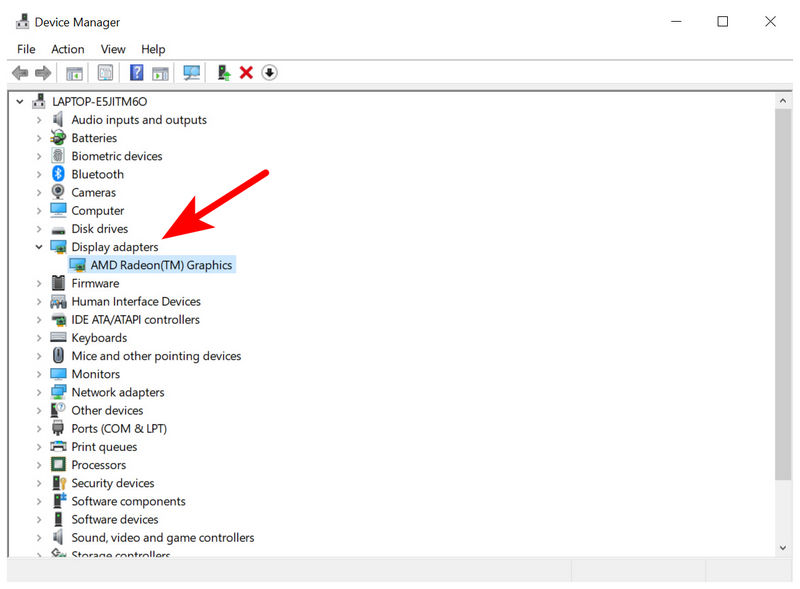
Kun Näyttösovittimet-valikko on avattu, napsauta hiiren kakkospainikkeella tietokoneesi näytönohjaimen ohjainta. Valitse sitten Päivitä ajurit.

Netflixin mustien näyttöjen ja ääniongelmien ratkaisemisen lisäksi vanhentuneet näytönohjaimet voivat aiheuttaa monimutkaisempia ongelmia kuin viihteeseen liittyvät ongelmat. Siksi on suositeltavaa tarkistaa ajuripäivitykset säännöllisesti.
Mac
Koska Google Chrome on Mac-tietokoneilla eniten käytetty selain, tässä oppaassa käytetään sitä viitteenä.

Valitse Google Chrome Valikko painiketta ja vieritä sitten alas löytääksesi autaValitse sitten Tietoja Google Chromesta.

Odota avautuvassa Chrome-valikossa, että automaattinen päivitysprosessi on valmis. Napsauta sitten Uudelleenkäynnistys kun selainpäivitys on valmis.

Koska Mac tarjoaa Netflix-viihdettä vain selainten kautta, valitsemasi selaimen päivitysten tarkistaminen on erinomainen ratkaisu mustan ruudun virheiden tapahtumisen tai toistumisen estämiseksi.
Osa 3. Kuinka korjata Netflixin musta ruutu ääniongelmilla: iPad ja iPhone
Tarkista Netflix-päivitys

Ensimmäinen askel mustan ruudun virheiden ratkaisemisessa iOS-laitteissa on tarkistaa, onko sovelluksesi uusin versio. Voit tehdä tämän avaamalla laitteesi App Storen ja etsimällä sitten Netflix-sivun. Jos päivitysvaihtoehto on saatavilla, napauta sitä ja odota, että päivitys asentuu.
Käynnistä iPhone/iPad uudelleen

Jos Netflix-sovelluksesi on ajan tasalla, laitteesi on todennäköisimmin mustan ruudun virheen lähde. Jos näin on, käynnistä iOS-laitteesi uudelleen käyttämällä älypuhelimesi uudelleenkäynnistysliukusäätimen painikeyhdistelmää. Nykyaikaisissa laitteissa yhdistelmän pitäisi olla Äänenvoimakkuuden vähennys + virtapainike.
Osa 4. Kuinka korjata Netflixin musta ruutu ääniongelmilla: Android
Pidä Netflix-sovelluksen kuvaketta painettuna ja odota, että se tärisee. Napauta näkyviin tulevassa valikossa Sovellusasetukset -painiketta.

Valitse Sovellusasetukset-valikosta Säilytys.

Napauta Netflixin tallennusasetuksissa Tyhjennä välimuisti vaihtoehto.
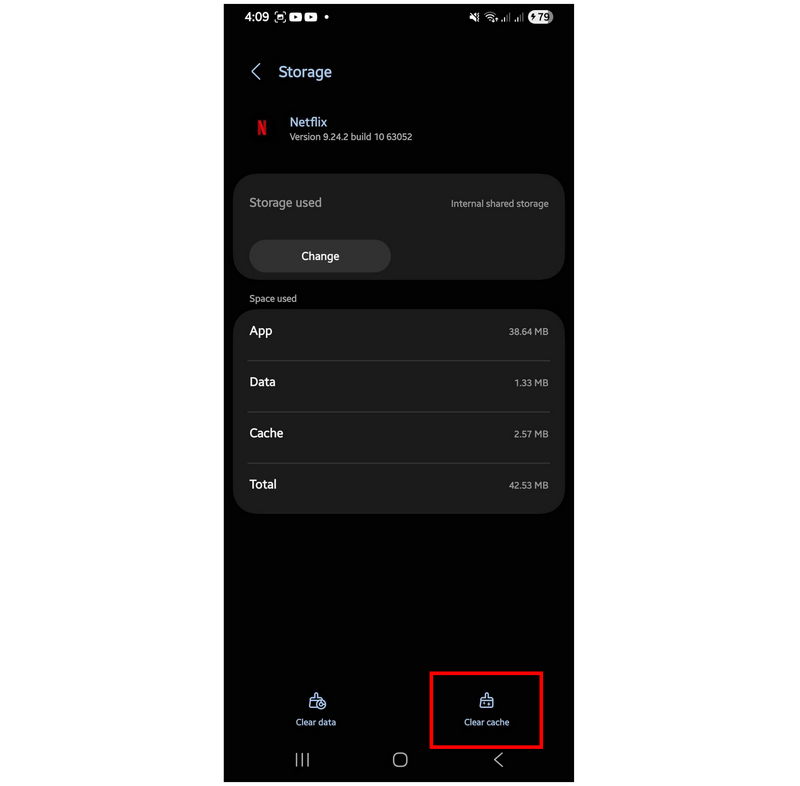
Jos Android-laitteesi Netflix-sovellus hidastuu tai siinä on näyttövirheitä, sovelluksen välimuistin tyhjentäminen on luotettava vianmääritysvaihtoehto paitsi Netflixille myös kaikille Android-sovelluksille.
Osa 5. Kuinka korjata ladattu video, jossa on musta ruutu ja ääniongelmia
Nyt kun olemme tarjonneet ratkaisun Netflixin mustan ruudun ongelmien ratkaisemiseen, siirrytään parhaaseen vaihtoehtoon mustan ruudun ja ääniongelmien korjaamiseksi ladatuissa videoissa mediatiedostoissa mainitun suoratoistoalustan ulkopuolella: ArkThinker videon korjaus.
Tämä sekä Windows- että Mac-tietokoneiden kanssa yhteensopiva videoiden korjausohjelmisto tekee vioittuneiden videoiden korjaamisesta yksinkertaista ja nopeaa tiedostojen vioittumisen syystä riippumatta. Tämä on mahdollista ohjelmiston tekoälypohjaisen palautusjärjestelmän ansiosta, joka toimii vain esimerkkivideon avulla.
Ohjelman ominaisuuksien selkeän esittelyn vuoksi ArkThinker Video Repair pystyy käsittelemään videoita, jotka ovat rikkoutuneet tiedostojen muuntamisen keskeytymisen, kiintolevyn kaatumisten, videonmuokkauksen vientivirheiden ja jopa epävakaiden tiedostonsiirron yhteyksien vuoksi.
Lisäksi ohjelman korjaamia videoita tuetaan työkalun laajan tiedostomuototuen ansiosta, joka sisältää MP4- ja MKV-tiedostomuodot. Videonlaadun suhteen ei tarvitse huolehtia ohjelmaa käyttäessä, sillä se on suunniteltu säilyttämään sen korjaamien leikkeiden videonlaatu.
Saadaksesi lisätietoja ArkThinker Video Repair -ohjelmistosta, lataa ohjelmisto ja katso sen käyttöohjeet alla olevasta oppaasta.
Pääpiirteet:
• Korkea korjausten onnistumisprosentti.
• Kolme kertaa nopeampi kuin perinteiset videoiden korjaustyökalut.
• Säilyttää korjattujen videoiden laadun.
• Yhden napsautuksen videonkorjaustoiminto.
• Esikatselutoiminto korjauksen laadun varmistamiseksi.
Avaa ArkThinker Video Repair ja napsauta Lisätä -painiketta Vioittunut video osiossa ladataksesi korjattavan videon. Toista sitten prosessi Esimerkkivideo välilehti. Ladattu esimerkkivideo toimii referenssinä vioittuneen tiedostosi videonkorjausprosessissa.

Kun esimerkkivideosi on ladattu, lataa seuraavaksi vioittunut video. Napsauta sitten Korjaus kun molemmat klipit on ladattu.

Napsauta vain suorittaaksesi automaattisen korjausprosessin loppuun. Kun olet valmis, voit valita Esikatselu-vaihtoehdon tarkistaaksesi korjauksen laadun. Lopuksi napsauta Tallentaa tuodaksesi korjatun videon takaisin tietokoneellesi.

Kolmen yksinkertaisen vaiheen avulla voit korjata mustan ruudun virheet ja muut videon korruption muodot. Nämä kaikki ovat mahdollisia ArkThinker Video Repairin avulla.
Johtopäätös
Nyt kun olemme antaneet sinulle ratkaisun vaiheet musta näyttö ja äänivirhe NetflixissäToivomme, että tästä artikkelista on ollut hyötyä laadukkaan viihteen etsinnässäsi. Jos haluat mieluummin katsella ladattuja videoita, muista käyttää ArkThinker Video Repair -työkalua offline-mediasoittimien virheiden, kuten VLC-mediasoitin ei näytä videoita.
Mitä mieltä olet tästä postauksesta? Klikkaa arvostellaksesi tätä viestiä.
Erinomainen
Arvosana: 4.9 / 5 (perustuu 555 äänet)


